【スクリプト】カテゴリの記事
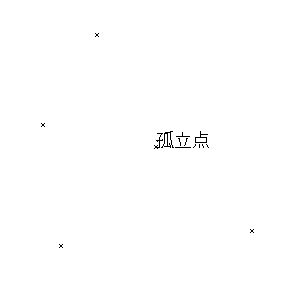
Illustratorの作業で生じがちな孤立点。できれば削除しておくとよいとされていますが、これについて、[選択]メニューの[オブジェクト]→[余分なポイント]をクリックして選択し、deleteキーで削除する方法があるブログで紹介されていました。
これについて、過去のIllustratorでは、必要な文字まで消えてしまったことがありましたよね...というツイートを見かけました。
Ver.8の頃に必要な文字が消えた事故をやらかして以来この操作はやらないようにしてるけど、CSになっても問題発生する事ありますよね RT @DTP_Transit: 孤立点を一発で消したい!|https://t.co/yZ268jxHHn
— ひらめ (@HIRAME3000) 2013年4月24日
確かに、Illustrator 7.0/8.0で次のバグがありました。
私は、仕事柄、学習参考書モノ(学参モノ)を組むことが多いのですが、InDesignには、学参モノを組むために必要な機能があまりありません。
あったらいいなシリーズ(続くかはわかりませんw)としての1回目。「文字列の罫囲み」についてです。
この機能は、学参モノをやるやらないに関わらず、多くのユーザーが必要としている機能ではないでしょうか。インラインでやればいいじゃんって意見もあるとは思いますが、数が多いときは現実的な方法ではありません。スクリプトを使うにしても、皆がスクリプトをスラスラ書けるわけではありません。
先日担当したセミナーにて、「Illustratorで選択したテキストの変倍、トラッキング、ベースラインをデフォルトに戻すには?」というご質問をいただきました。
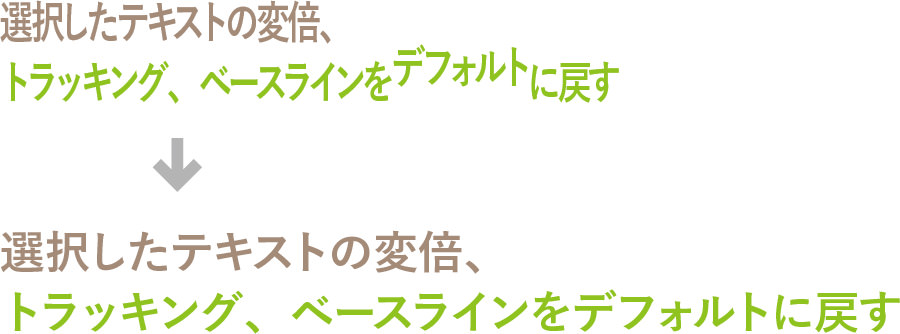
Illustratorでは、command+shift+Xキーで変倍(水平比率、垂直比率)をそれぞれ100%に戻したり、command+option+Qキーでトラッキングをオフにすることができますが、これらはなぜかアクションに登録できません。
[文字]パネルメニューの[パネルを初期化]を利用すると、フォントやサイズまでも初期化されてしまうので、解決策はないか、ということでした。
こういう場合にはスクリプトですね、と回答しましたが、思い立って自分でトライしてみました。
たとえば、次の図のような、明らかに正円の一部といった円弧をトレースしたいといった場合、その円の中心点を(正確に)見つけるにはどのようにすればよいでしょうか?

この記事は『10倍ラクするIllustrator仕事術』からの転載です。
Illustratorに搭載されている「検索・置換」は文字列を置き換えることしかできません。「RegX」を使うと、検索条件に正規表現を利用したり、置換時にスタイル変更を行うことができます。
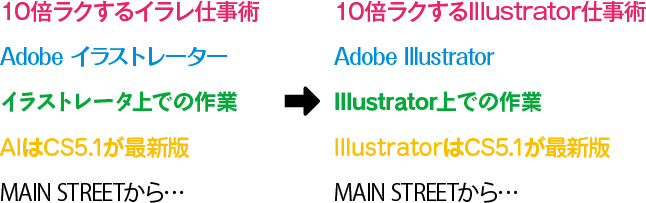
文字列の検索置換では、MAIN STREETの「AI」も対象になってしまいますが、正規表現による検索置換では非対象にできる。

